B2B顧客管理と販売追跡
B2B顧客管理と販売追跡
v1.2.3
Leon
AI は顧客を自動的に管理し、あなたまたは営業チームに毎週訪問記録を書き留めるよう促します。これは、企業組織と対峙する B2B 営業チームに適しています。
❇️ 公式
💼 販売
含まれるリソース
コンタクト
会社
訪問記録
私の顧客
私の訪問記録
営業チームの訪問記録を自動的に集計し、営業マネージャーに送信します
毎日セールスミッションディスパッチ
アーキテクチャ
アーキテクチャ
B2B顧客管理と販売追跡のワークフロー
変更ログ
変更ログ
B2B顧客管理と販売追跡の変更ログ
💡 B2B AI 顧客管理を使用する理由
このテンプレートは、顧客を管理し、営業活動を追跡するための究極のソリューションです。AI 自動化機能を活用して、週に一度訪問記録を追加するようリマインドし、顧客情報の管理をサポートし、顧客プロフィールを集中して保存して表示することができます。また、タスクに基づいて訪問週間レポートを生成し、営業の進捗を迅速に要約するのを助けてくれます。このテンプレートは B2B 営業チーム向けに設計されており、営業戦略を最適化し、顧客関係を管理し、全体的な営業パフォーマンスを向上させるのに役立ちます。
👉 テンプレートの仕組み
B2B AI 顧客管理 テンプレートは、以下のコンポーネントで構成されています。
- 連絡先: 顧客企業内の連絡先の連絡先情報、役職、部門を記録します。
- 企業: 企業名、規模、住所、リードソースなど、顧客企業の基本情報を保存します。
- 訪問記録: 営業担当者の顧客企業への訪問記録を追跡します。
- 私の顧客: 各営業担当者は、このミラーを通じて自分の顧客情報のみを見ることができます。これはデータ分離として機能します。ミラーの詳細については、こちら をクリックしてください。
- 私の訪問: 各営業担当者は、このミラーを通じて自分の訪問記録のみを見ることができます。这也是数据隔离的一种方式。
- 自動送信営業週間レポート: 毎週営業チームの訪問記録を自動的に集計し、詳細な営業週間レポートを生成し、営業マネージャーに正確に送信します。これにより、潜在的な問題をタイムリーに発見し、戦略を調整することができます。
- 毎日の営業ミッション配信: 毎日、顧客リソース、営業戦略、チームメンバーのワークロードなどの要因に基づいて、顧客を訪問するタスクを営業チームに自動的に割り当てます。
🎯 使用手順
- テンプレートをインストールすると、Bika.ai への参加邀请とテンプレートガイドが届きます。
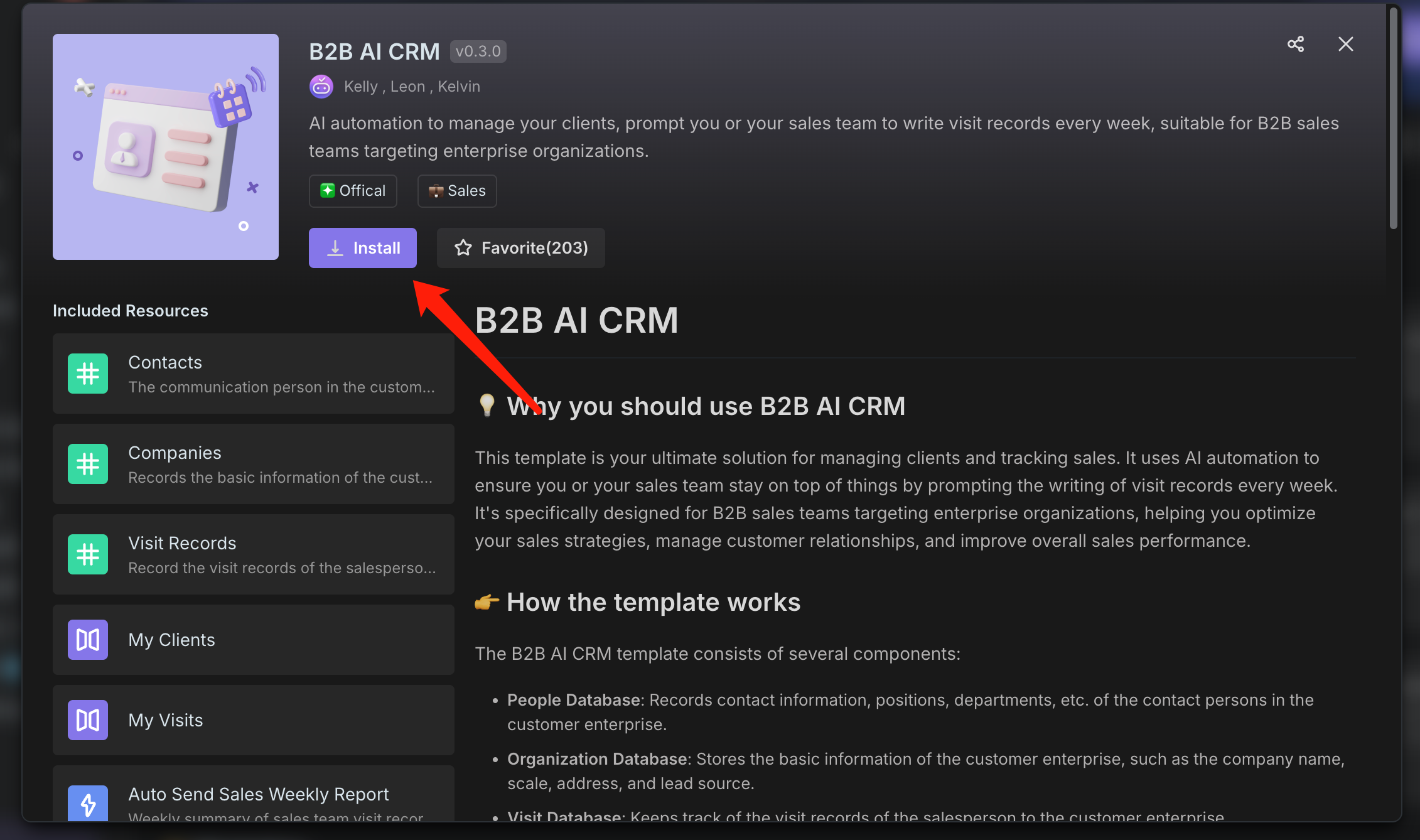
-
対応するテーブル情報を入力して、顧客情報を管理します。
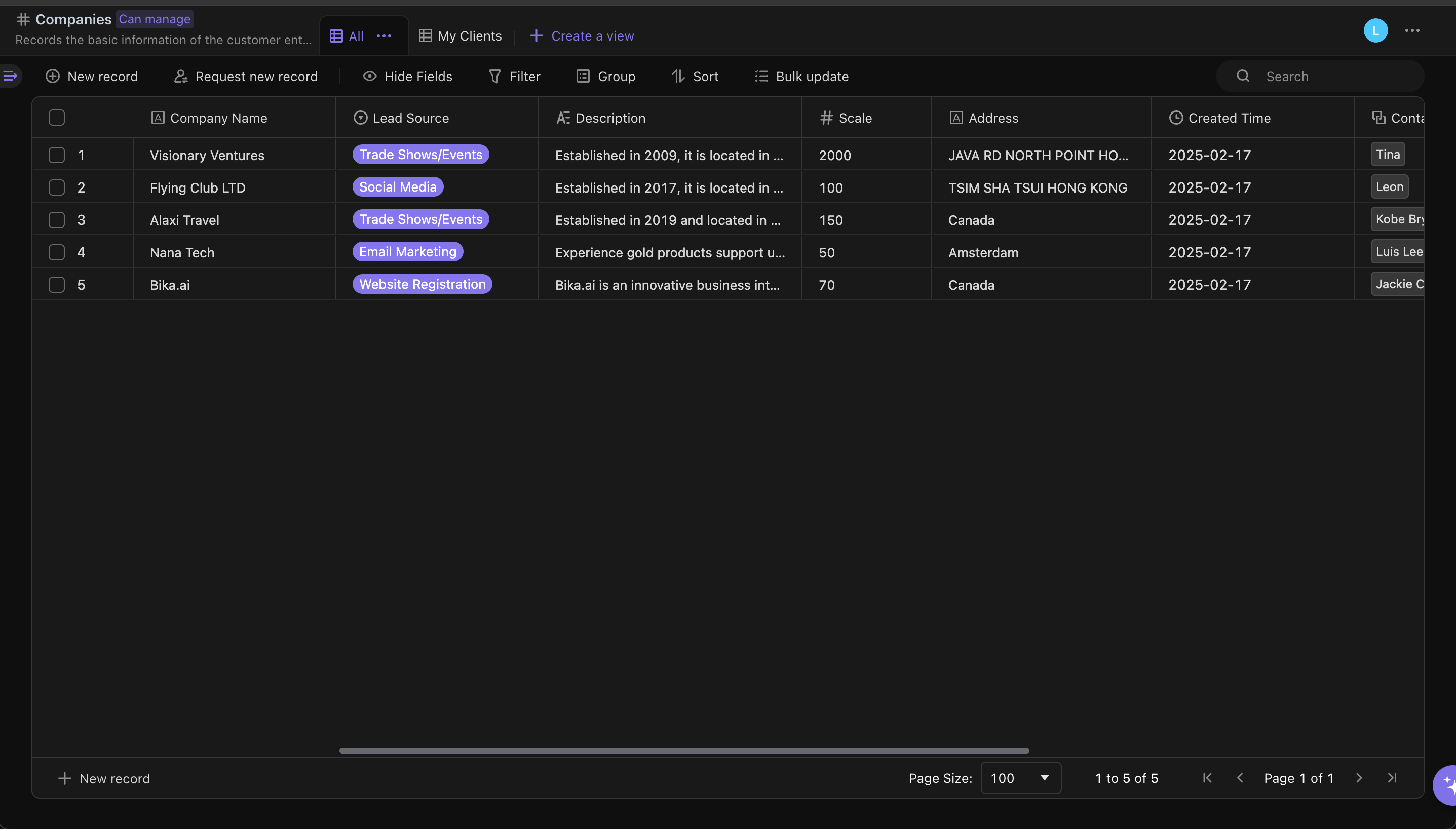
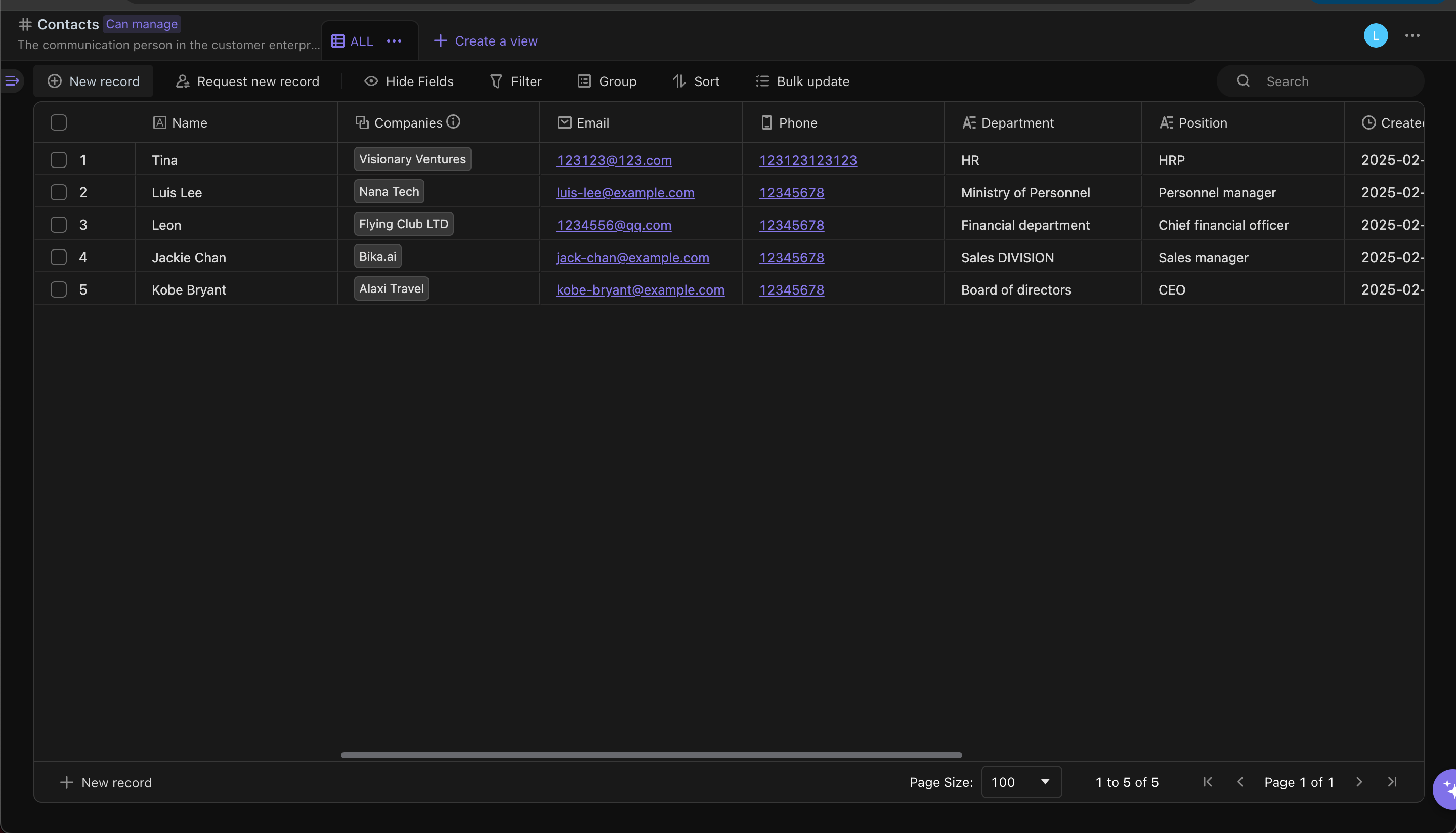
-
訪問記録を使用して、営業チームの訪問記録を管理します。
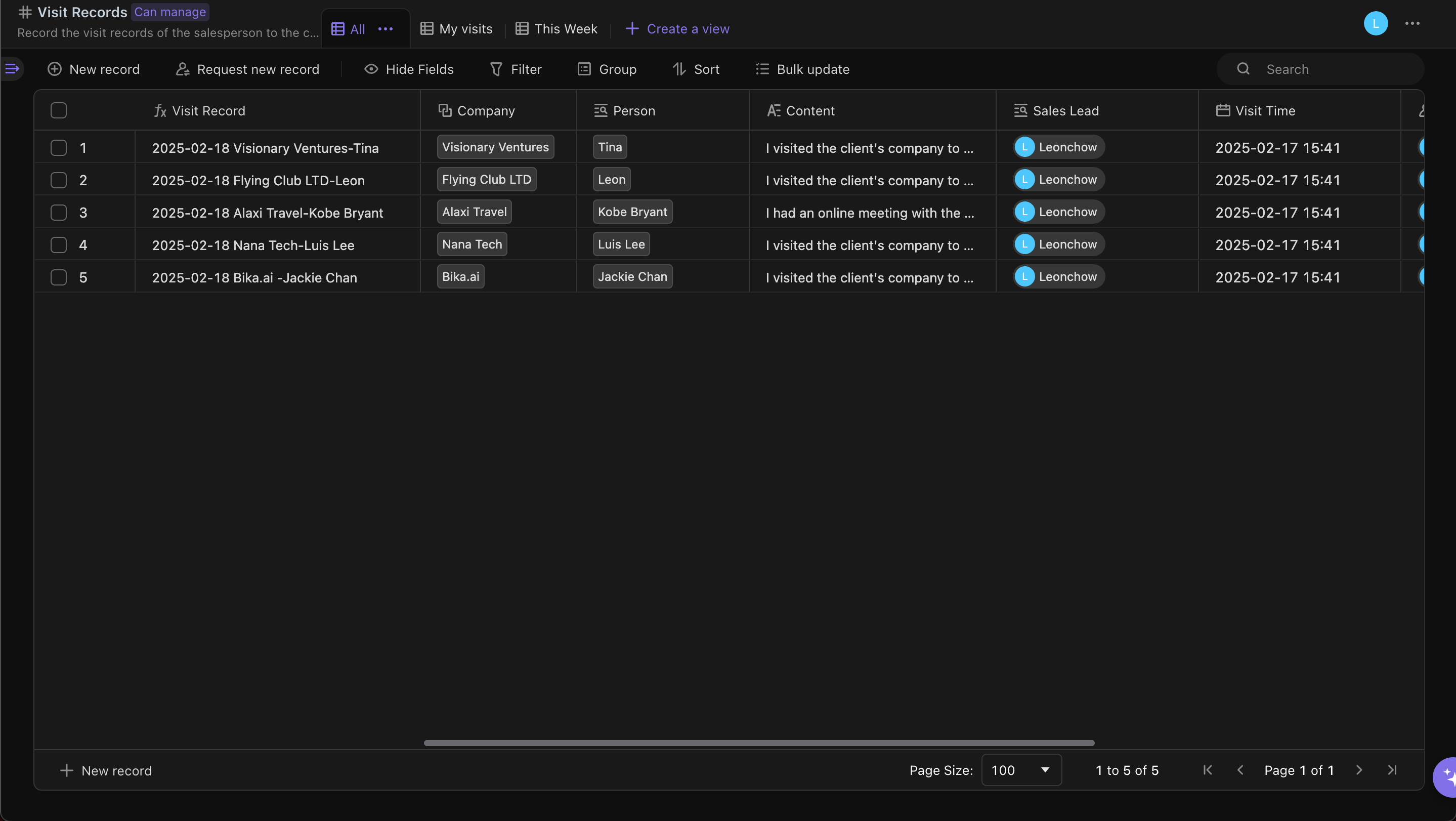
- スペースステーションの設定で、役割を設定して、営業チームのメンバーを同じ役割に割り当てることで、自動化とタスク割り当てを集中管理します。役割設定の詳細については、ヘルプセンターのドキュメント を参照してください。
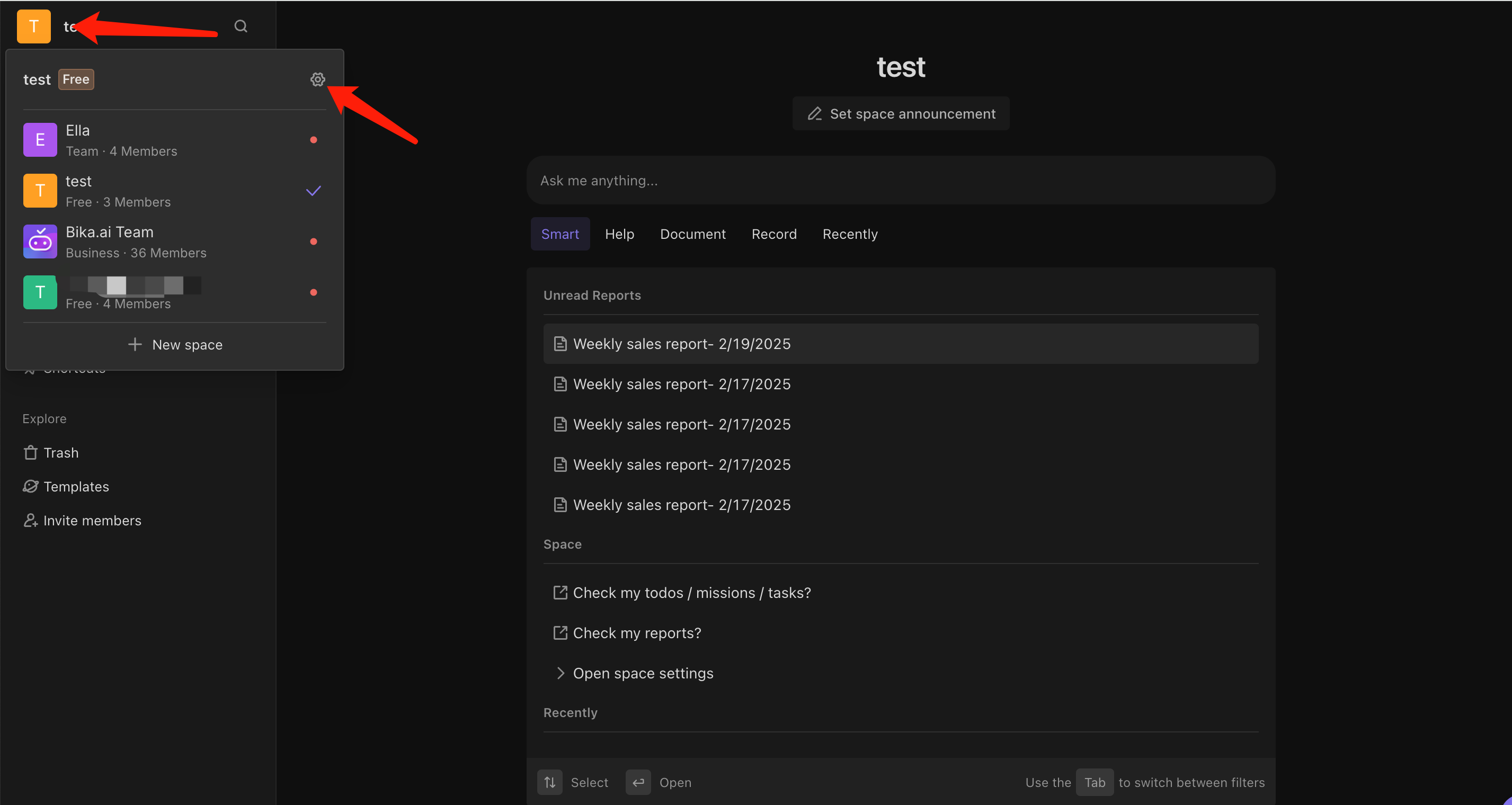
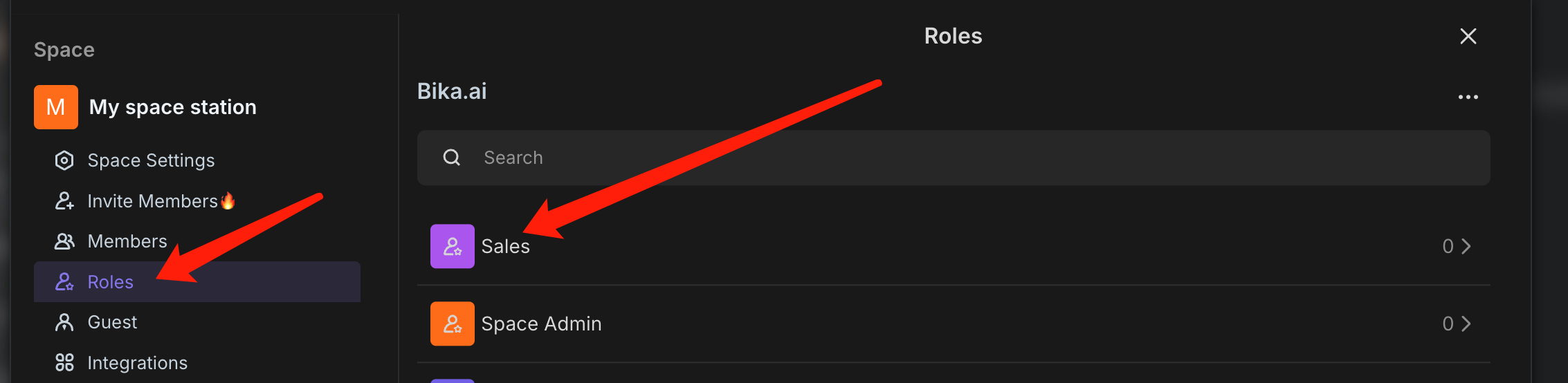
-
自動化を設定する:
「自動送信営業週間レポート」自動化タスクのページに移動し、営業メンバーとレポートの受信者を設定します。
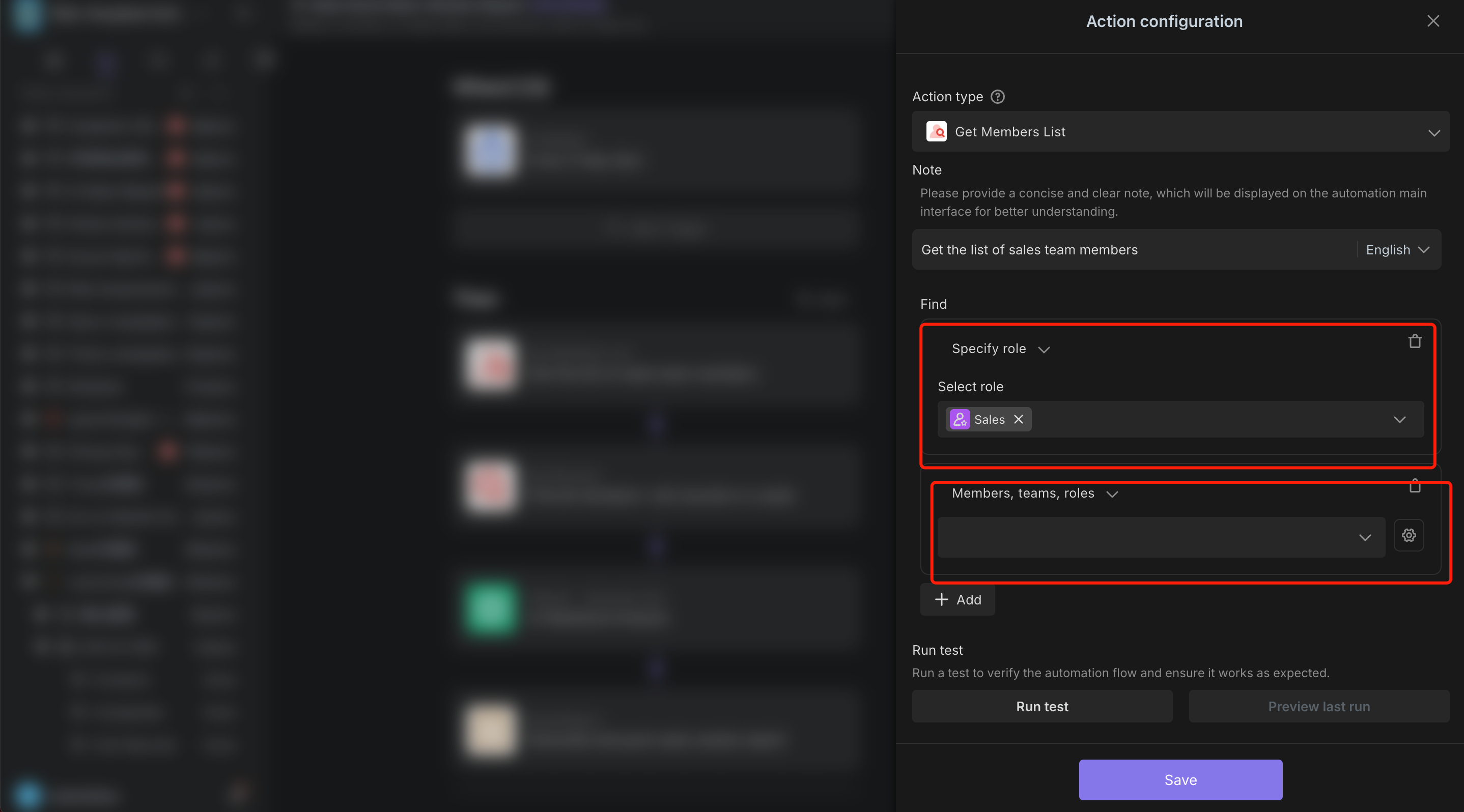
「OpenAI - テキスト生成」実行器をクリックし、OpenAI API キーを追加します。詳細な手順は、ヘルプドキュメント を参照してください。 OpenAI API キーを手動で入力するか、スペースステーション内にある既存のインテグレーションを選択します。
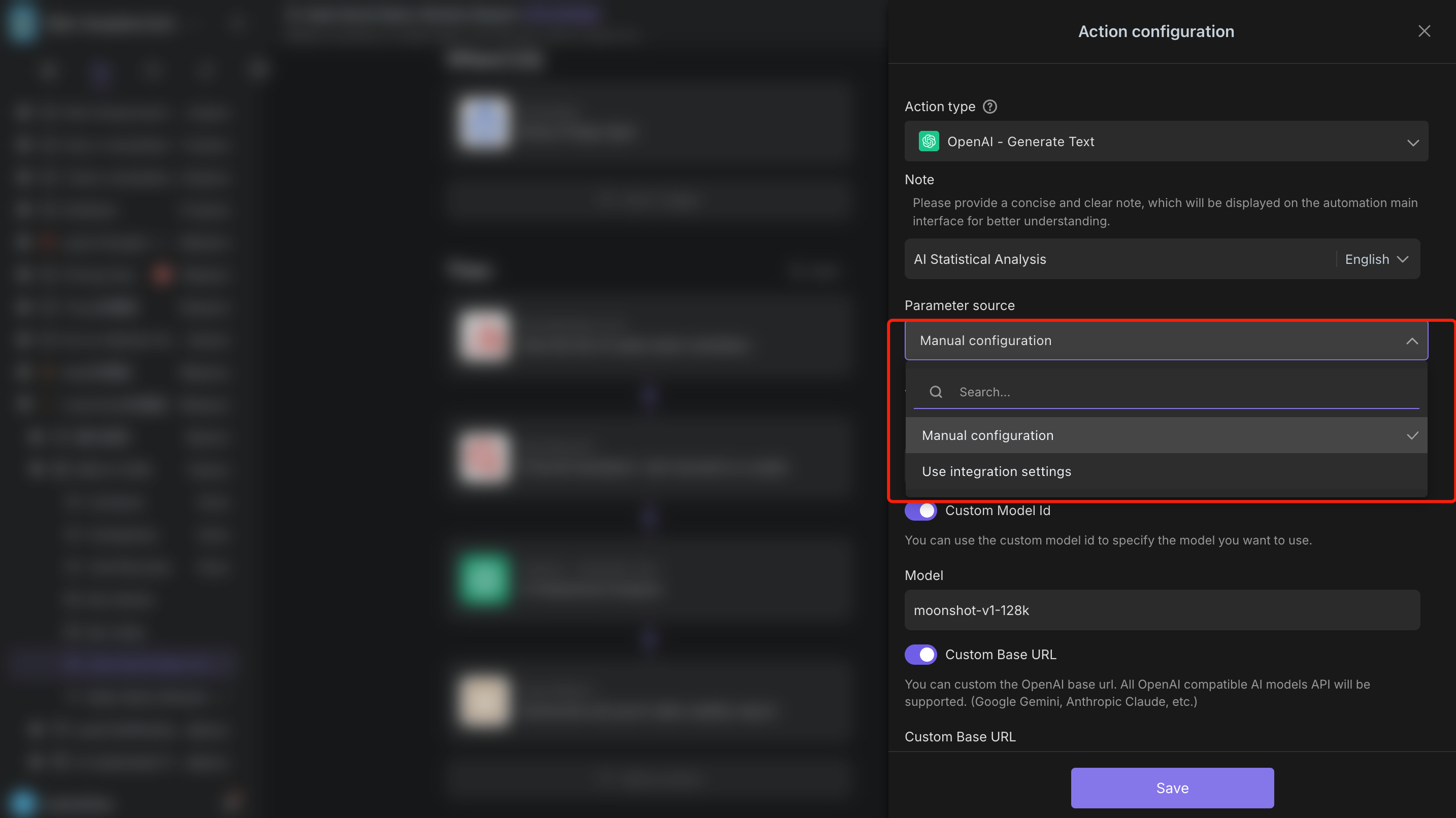
ヒント: このテンプレートを初めて使用する場合は、すべての AI プロセスを一度テストする必要があります。これにより、変数を取得できます。
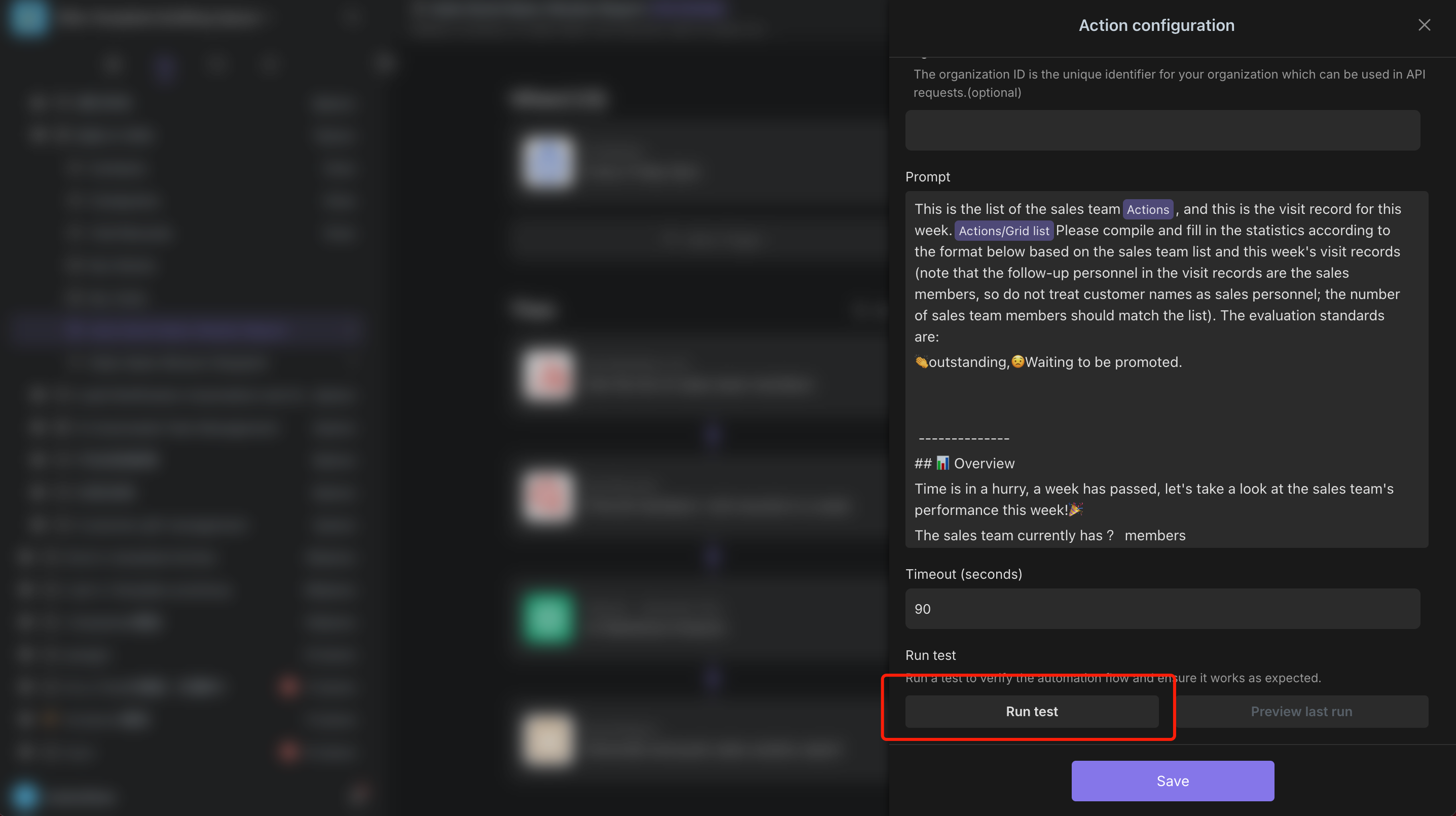
最初のテスト実行を通じて、前の実行器で取得した AI 生成コンテンツをレポート本文に挿入するための / 記号を使用して変数を参照することができます。
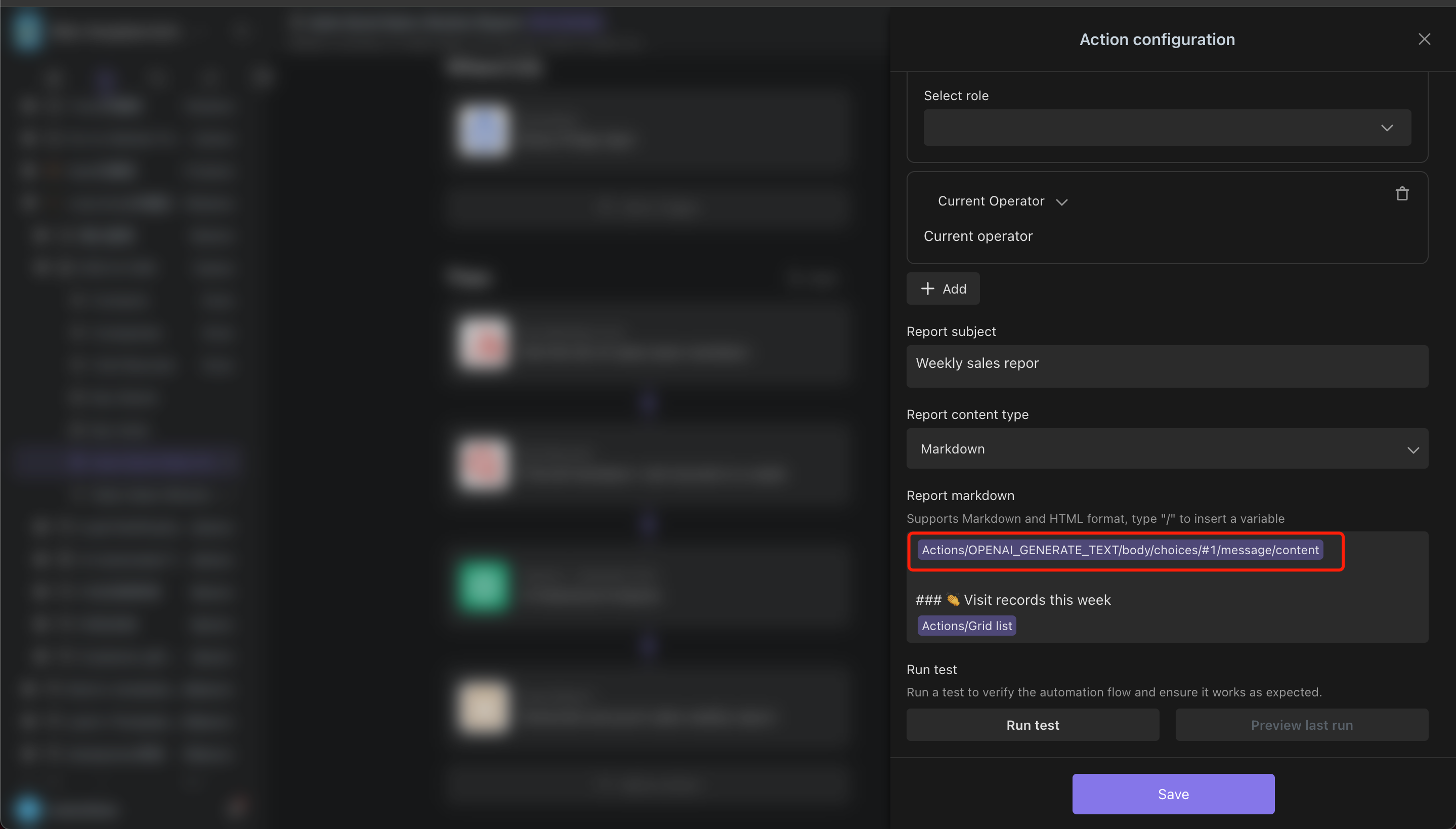
自動化を有効にして自動実行します。
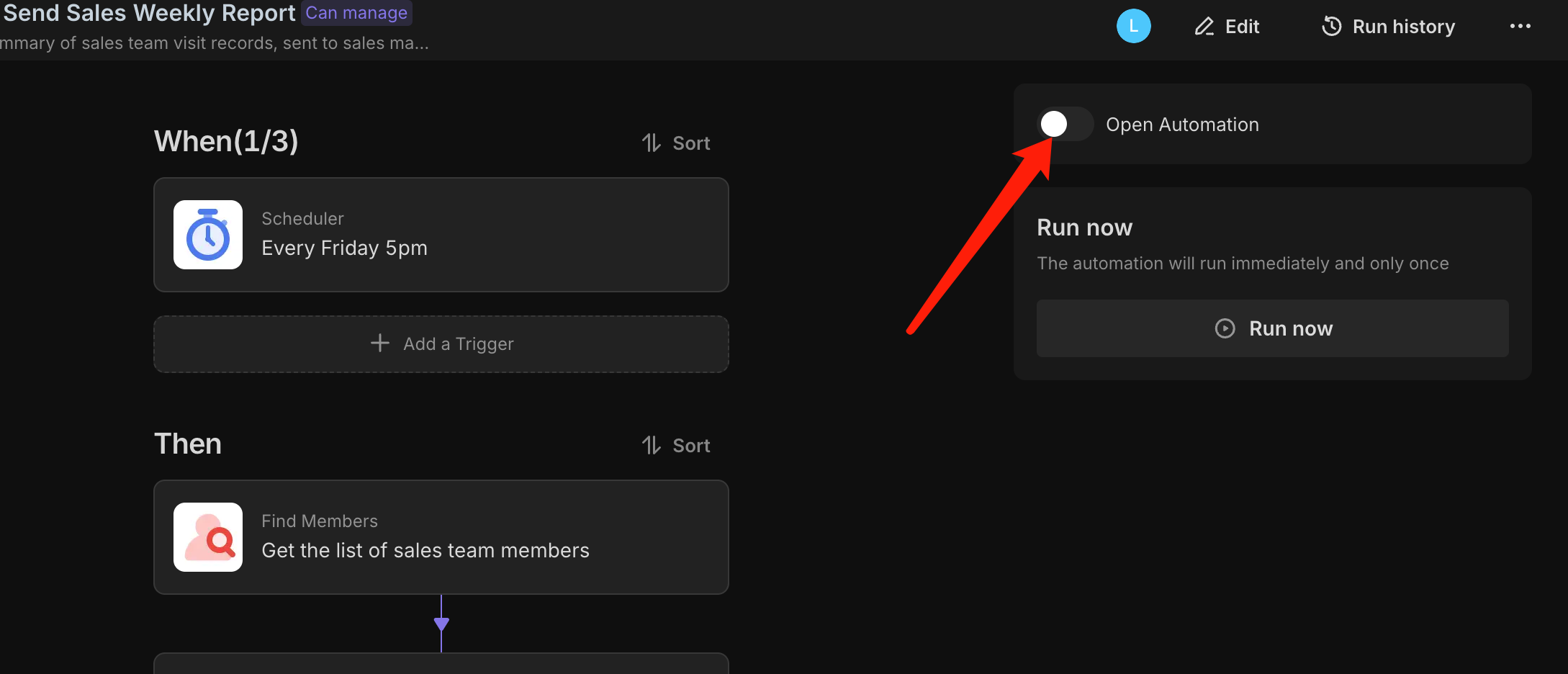
自動化を実行した結果は以下の通りです。
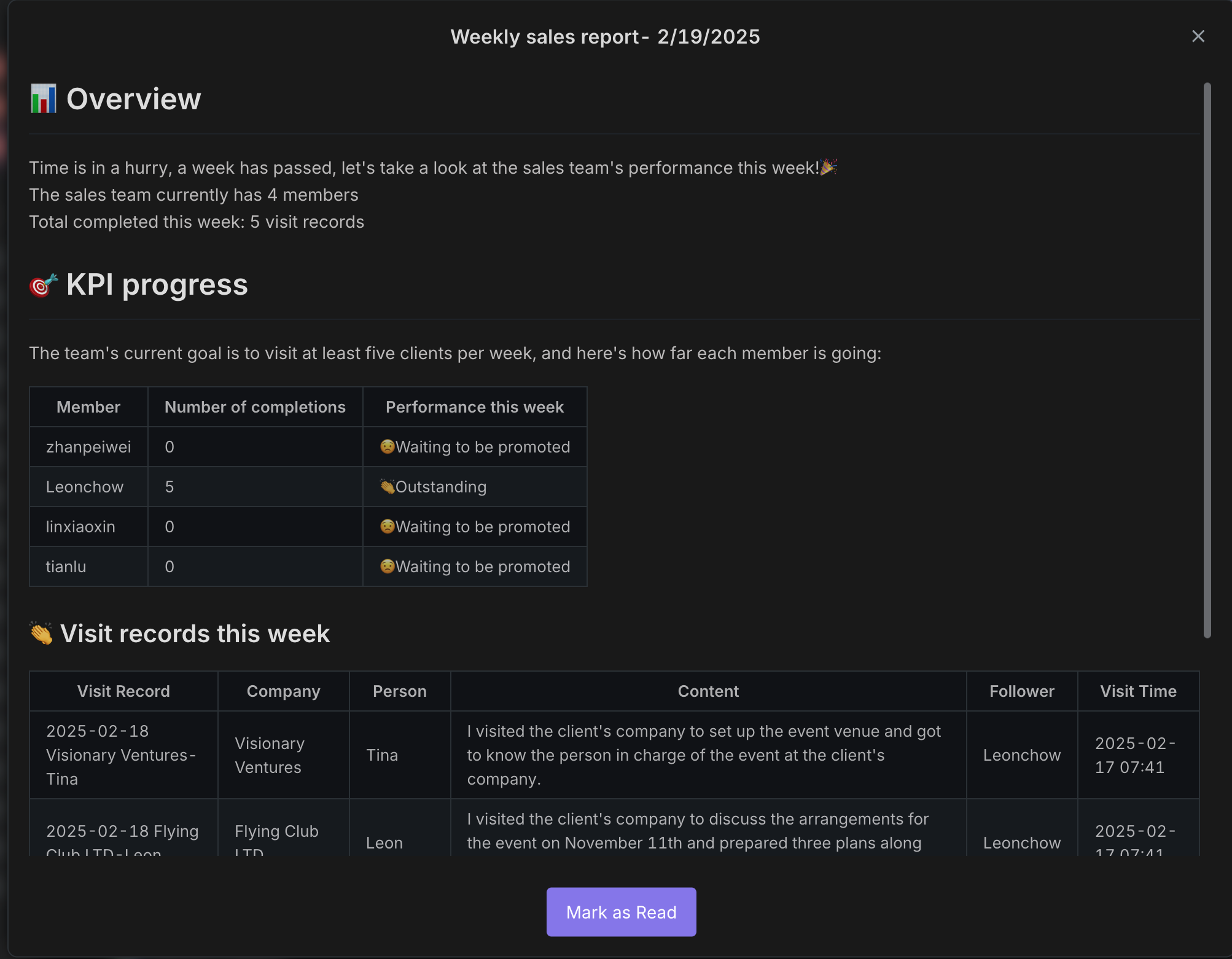
- 「毎日の営業ミッション配信」自動化タスクのページに移動し、タスクメンバーを設定します。
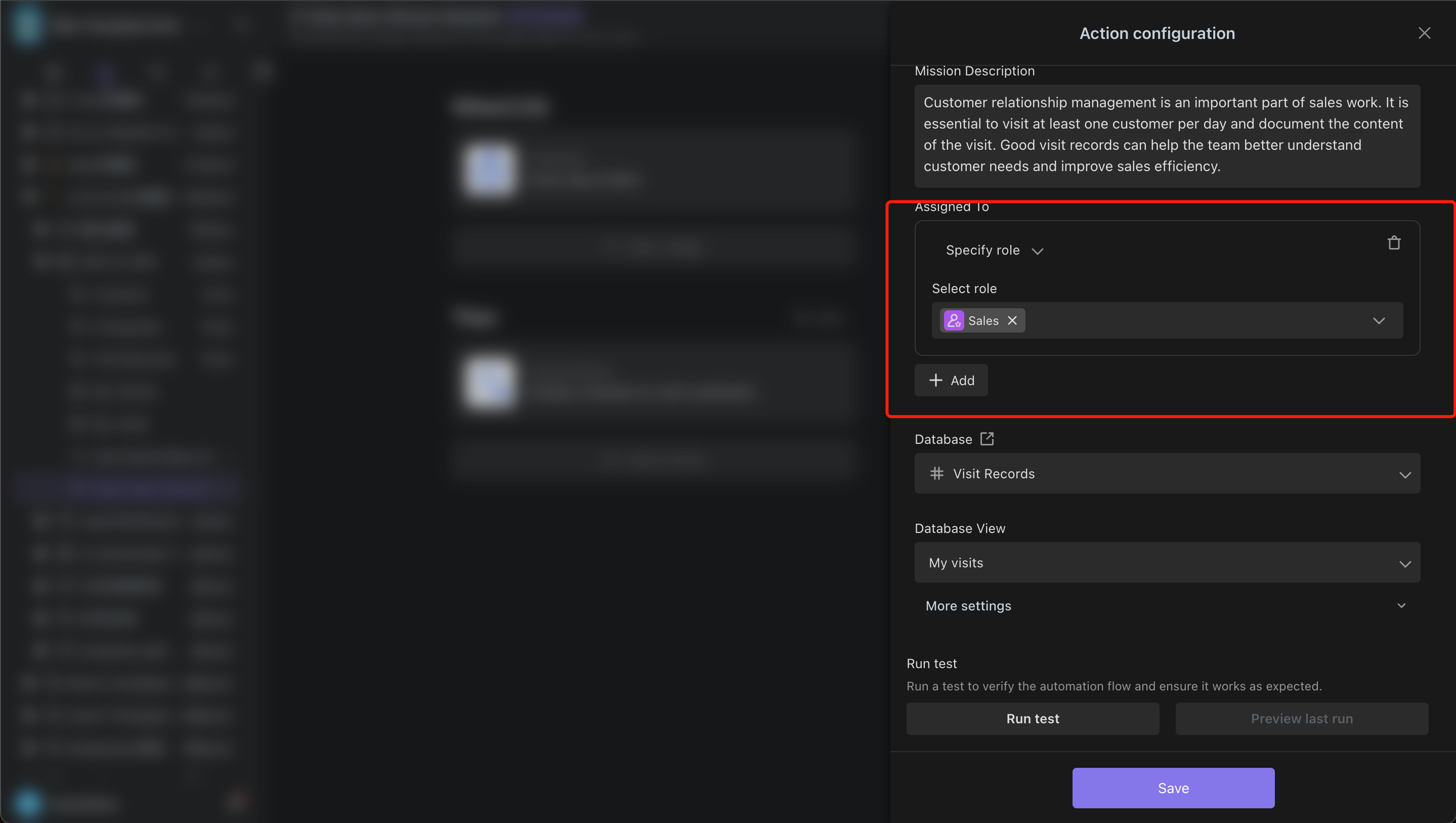
自動化を有効にして自動実行します。
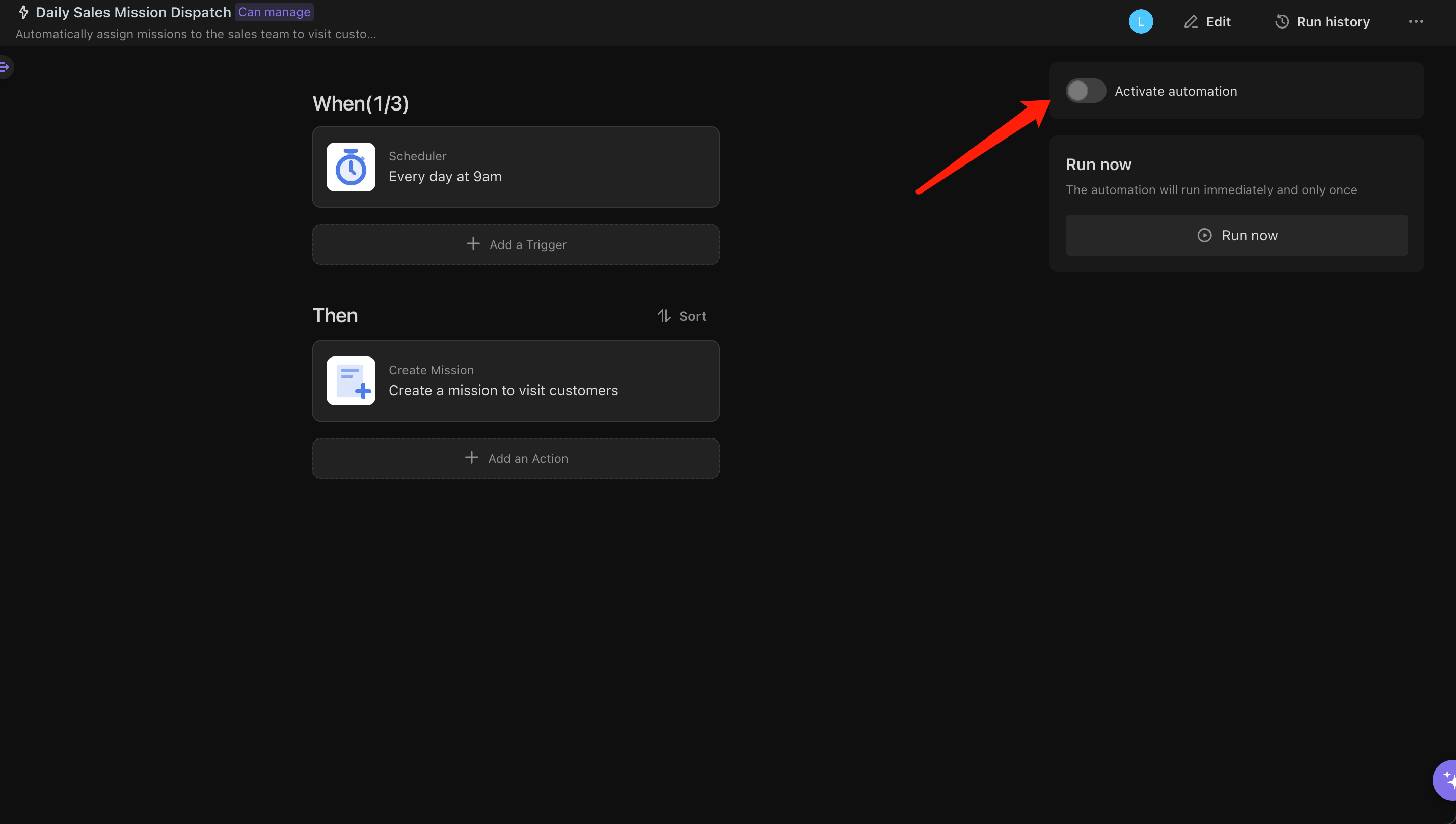
毎日の訪問タスクを取得します。スマートタスクの詳細については、こちら をクリックしてください。
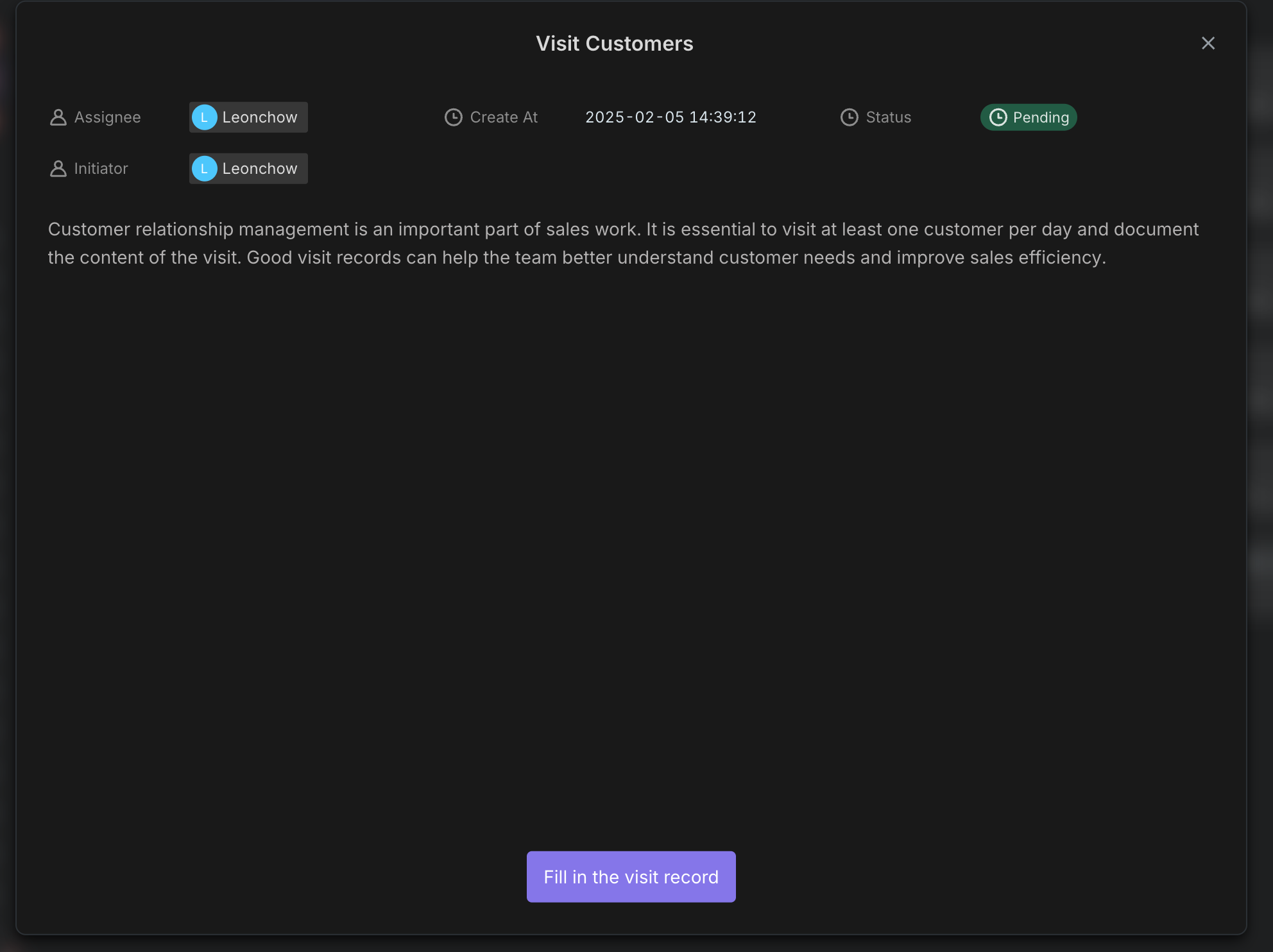
ミラーはビューのショートカットで、以下の 2 つのミラーを通じて営業担当者は「自分の顧客と自分の訪問記録」を素早くアクセスして編集することができます。
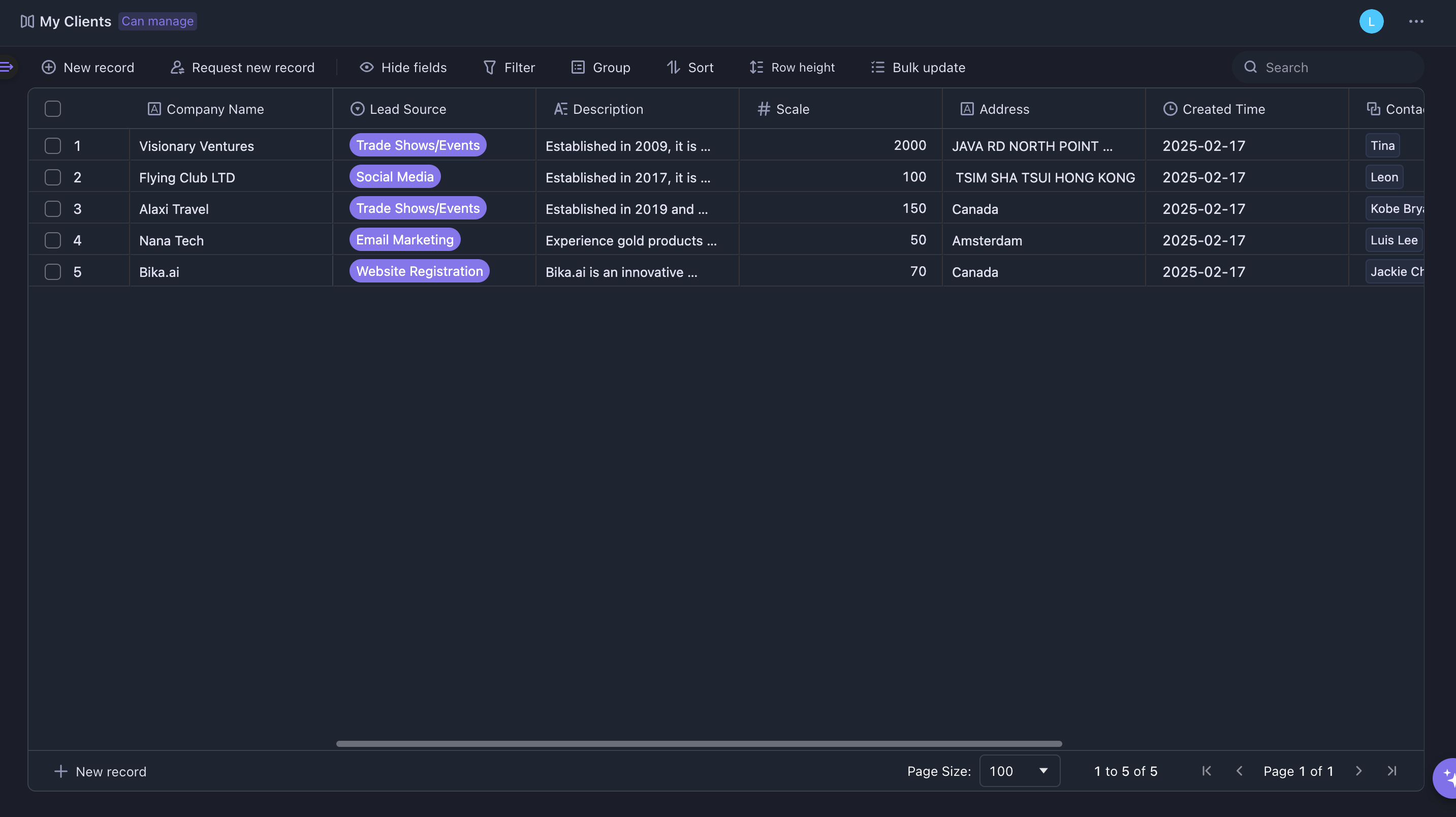
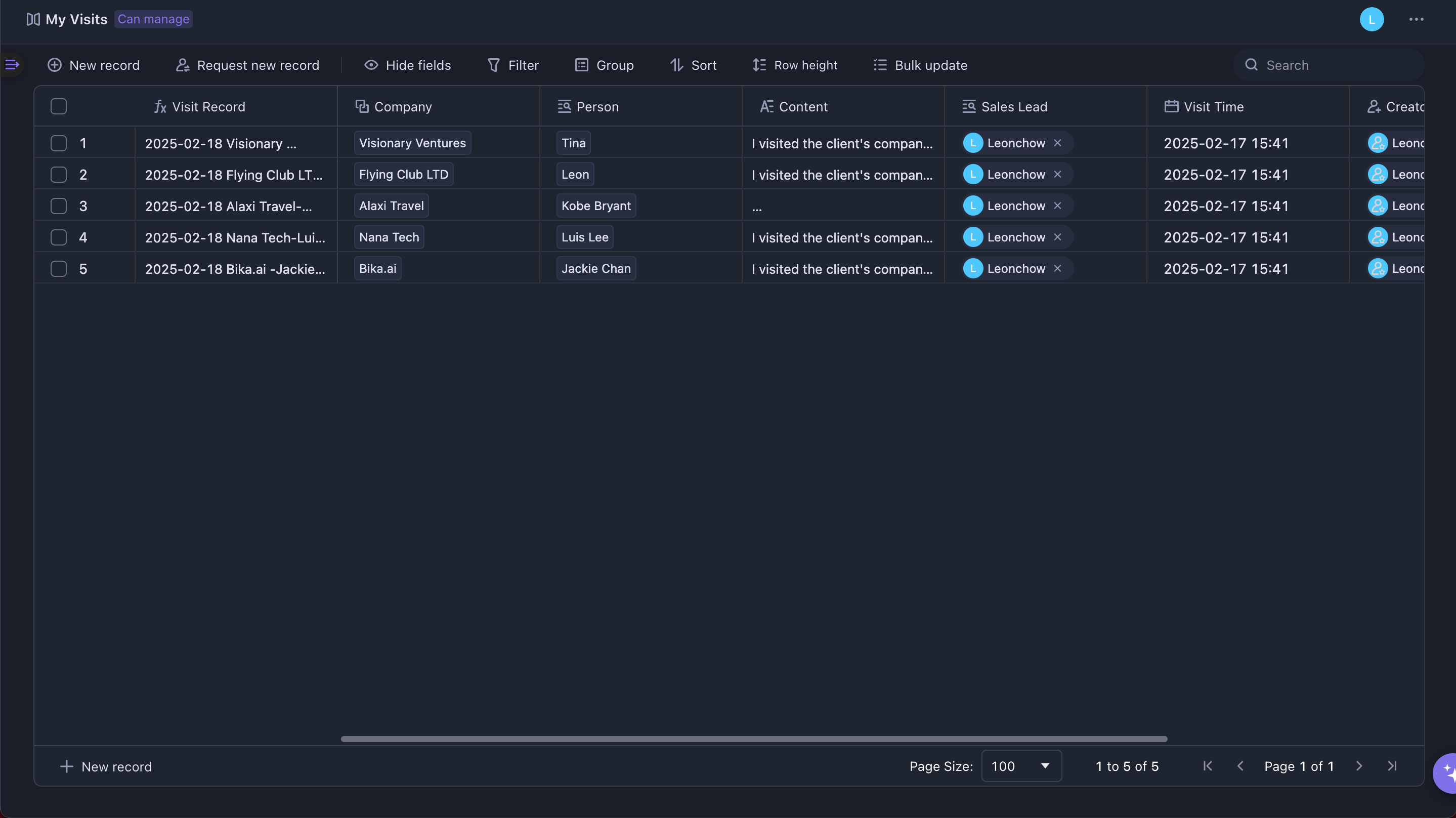
👉 適用対象
このテンプレートは、幅広い専門家向けに設計されています。
- 営業マネージャー
- マーケティングディレクター
- ビジネス開発マネージャー
- 顧客関係管理スペシャリスト
- 企業幹部
⭐ このテンプレートの主な特徴
- 包括的な顧客管理: 顧客及其企業の連絡先詳細情報と基本情報を管理します。
- 効率的な営業追跡: 営業訪問を追跡し、進捗状況を分析します。
- 自動化されたレポートとタスク割り当て: 毎週の概要と毎日の訪問タスク割り当てを自動生成することで、時間と労力を節約します。
🔧 よくある質問
-
毎日の訪問タスクを逃したり、訪問記録を提出を忘れたりした場合はどうなりますか?
テンプレートは、処理が必要な既存のタスクをリマインドします。CRM システムの効果を確保するためには、自分の責任を果たすことが重要です。
-
自動化をカスタマイズして、チームのニーズに更好地合うことはできますか?
自動化の基本機能は設定されていますが、与えられたオプション内でいくつかのパラメーターを調整して、チームのワークフローに更好地合せることが可能です。